您想了解如何禁用 TP-LINK ARCHER C6 AC1200 上的 2.4 GHz 或 5 GHz 无线频带吗? 在本教程中,我们将教您如何禁用 AC1200 路由器上的 2.4 GHz 或 5 GHz 无线网络。
• TP-LINK ARCHER C6 AC1200 - Version 2.0
硬件列表:
以下部分介绍用于创建本教程的设备列表。
上面列出的每一件硬件都可以在亚马逊网站上找到。
TPLINK - 相关教程:
在此页面上,我们提供对与 TP-LINK 相关的教程列表的快速访问。
弓箭手 C6 AC1200 - 禁用 5 GHz 频段
打开浏览器并输入无线路由器的 IP 地址。
在我们的示例中,浏览器中输入了以下 URL:
• http://192.168.0.1
应提供 AC1200 Web 界面。
在登录屏幕上输入管理密码。

访问屏幕顶部的"高级"选项卡。

访问"无线"菜单并选择"无线设置"选项。

在"无线设置"屏幕上,取消选中"智能连接"选项并选择 5GHz 选项。

要禁用 5GHz 频段,请取消选中名为"启用无线无线电"的选项。

恭喜您禁用了 AC1200 路由器上的 5GHz 无线频段。
弓箭手 C6 AC1200 - 禁用 2.4 GHz 频段
打开浏览器并输入无线路由器的 IP 地址。
在我们的示例中,浏览器中输入了以下 URL:
• http://192.168.0.1
应提供 AC1200 Web 界面。
在登录屏幕上输入管理密码。

访问屏幕顶部的"高级"选项卡。

访问"无线"菜单并选择"无线设置"选项。

在"无线设置"屏幕上,取消选中"智能连接"选项并选择 2.4GHz 选项。
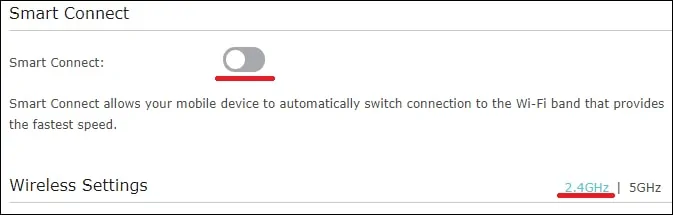
要禁用 2.4 GHz 频段,请取消选中名为"启用无线无线电"的选项。

恭喜您禁用了 AC1200 路由器上的 2.4 GHz 无线频段。
